NAD T787 V3家庭影院功放机试用,聊聊Dirac Live校正系统怎么用
书接上回《老旗舰再战十年,NAD T787 V3家庭影院功放机开箱试用 》,扬声器分配好以后,就可以开始运行DIRAC LIVE房间校正系统进行调试了。
其实过程并不难,不要把它想得很复杂,接下来我们一步一步说。

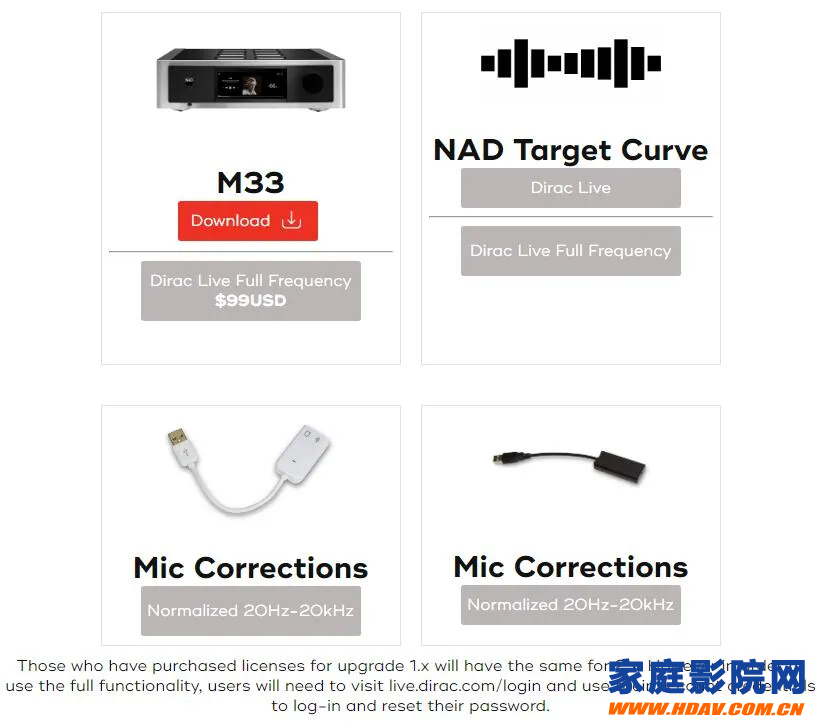
准备工作:
1、下载麦克风和声卡校正文件(声卡是黑色的请下载对应黑色的文档。没有dirac账号的话,目标曲线选择20-500Hz。如果熟悉dirac目标曲线设置的,可以手动编辑目标曲线文档,后面会用到),地址:
https://nadelectronics.com/dirac-live/
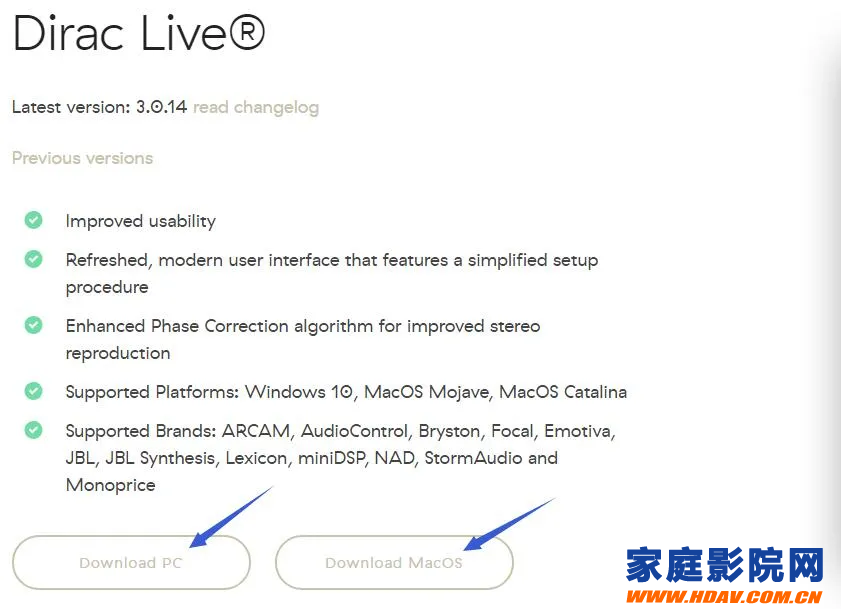
2.下载PC版本的dirac应用程序并安装,地址:
https://live.dirac.com/download/
现在把Bluos集线器模块插在NAD T787功放机的USB接口,并把测试麦克风连接到USB声卡上,有条件的话,可以另买一只Umik-1麦克风,并把麦克风置放在沙发中央耳朵高度。

现在打开电脑DIRAC应用程序,如果购买了全频账号的填写账号和密码,没有的直接跳过。
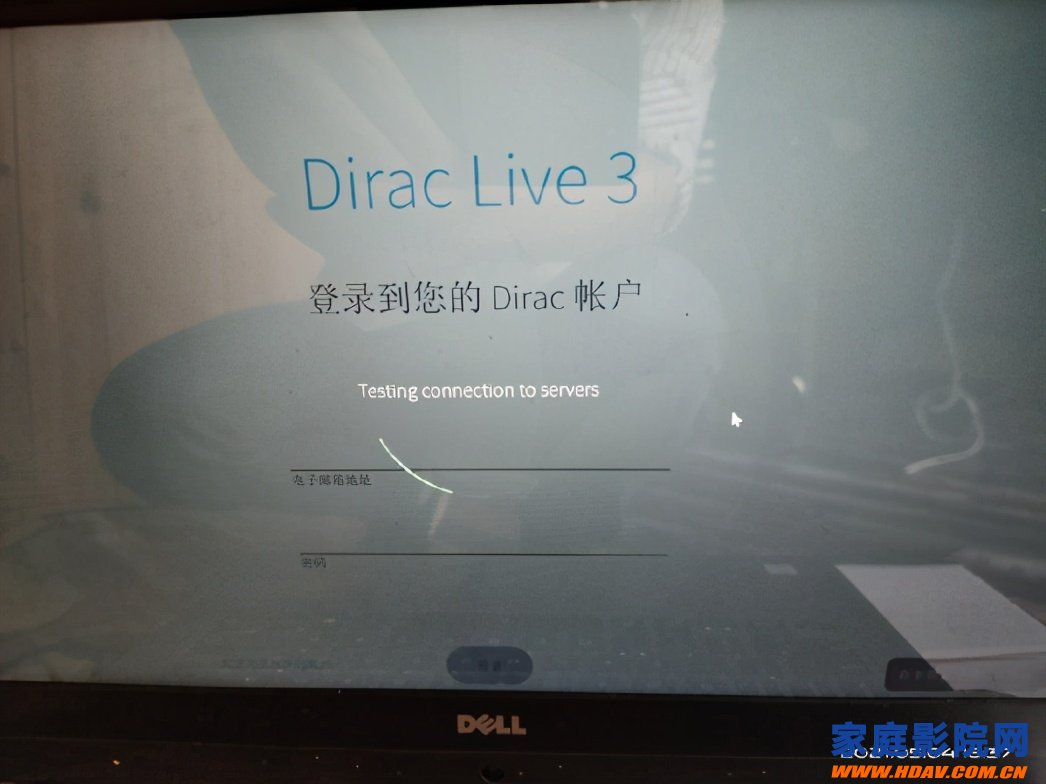
选择测量麦克风,并添加下载好的与之对应的校正文件。
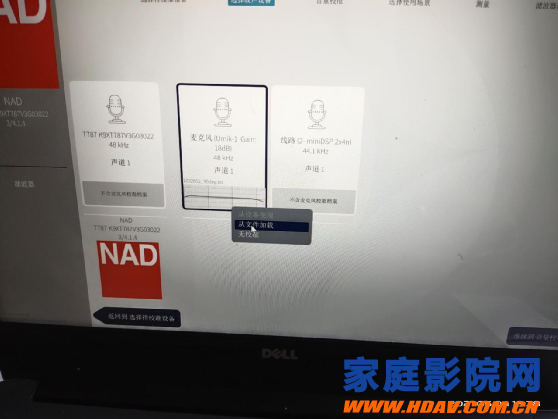
选择合适的输出电平(比如20dB),和麦克风灵敏度(比如100%),并让每个声道的测量电平尽量一致保持在12-15DB蓝色区域。
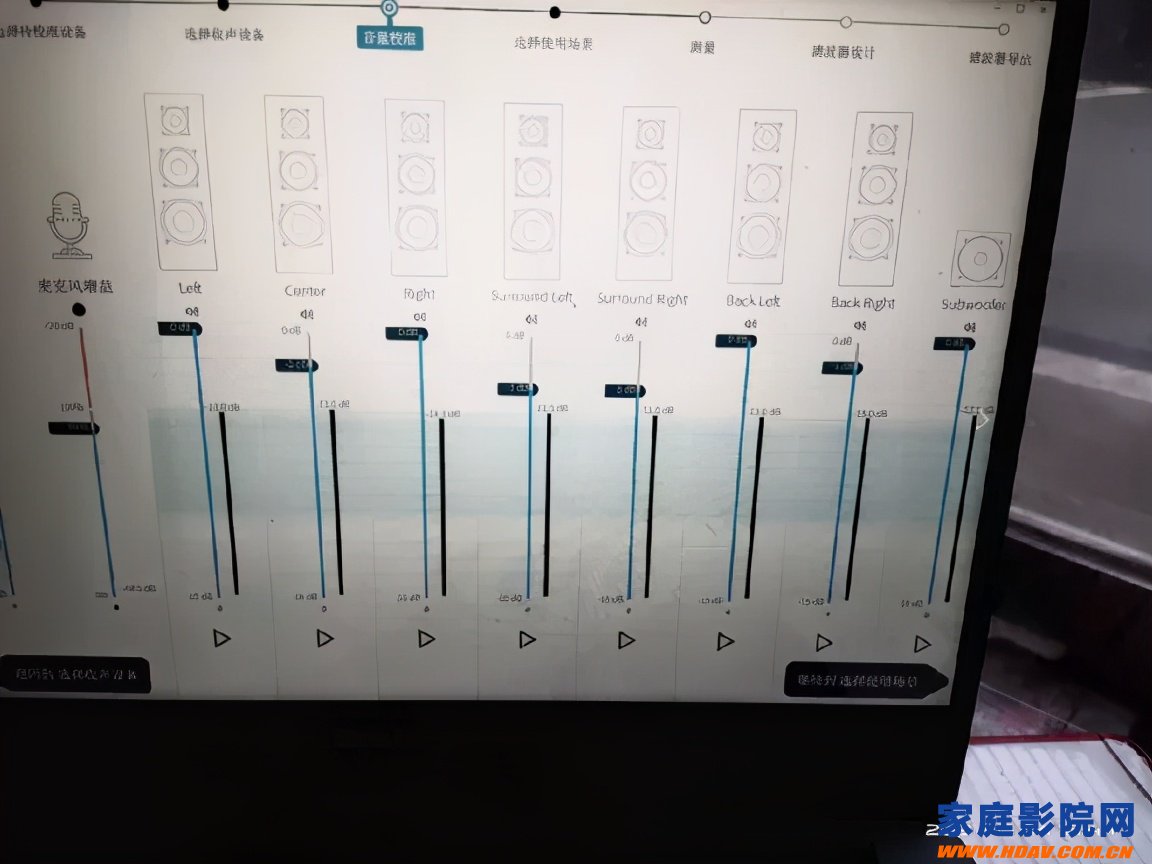
现在开始按照选择环境以及聆听环境开始测量。
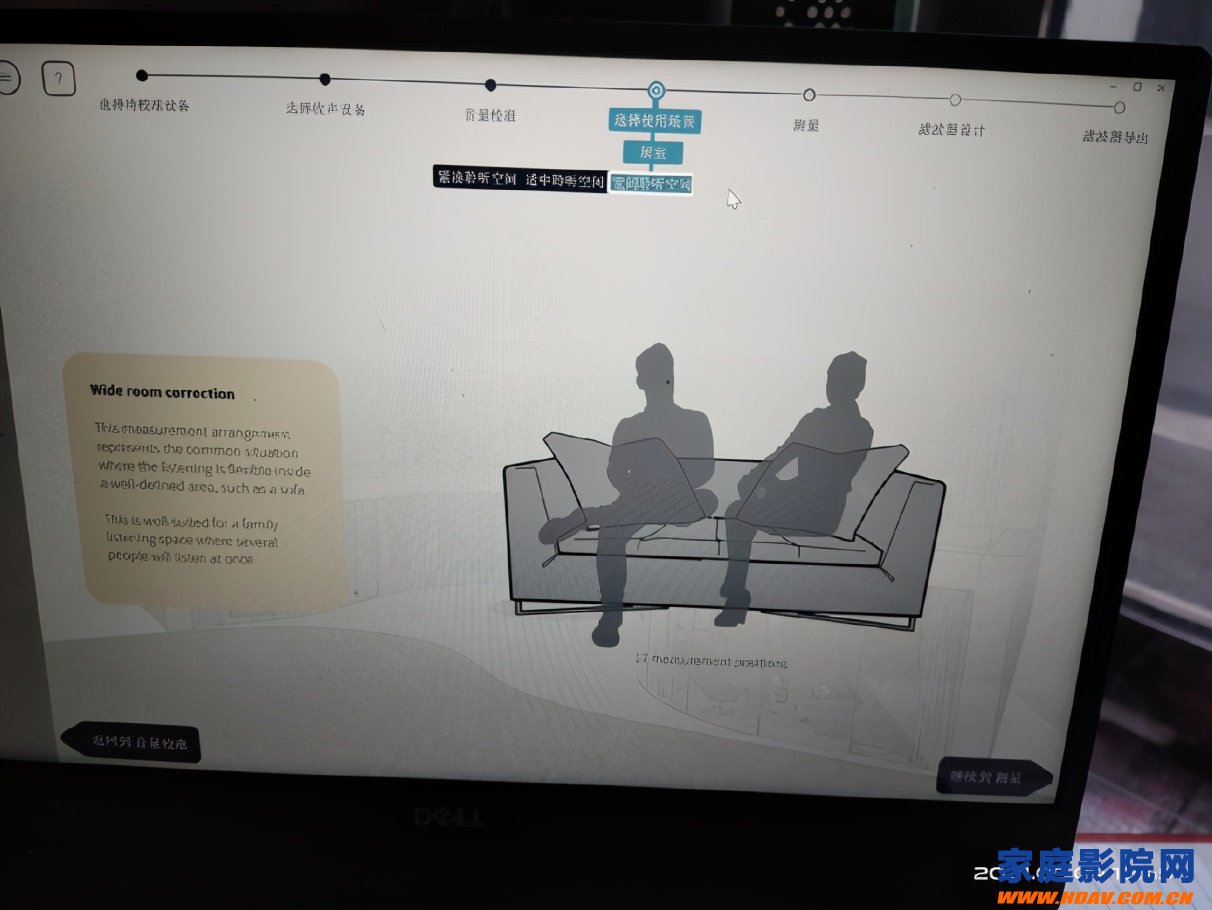

软件系统会自动计算并生成滤波器,这里可以加载前面下载的官方目标频响曲线。
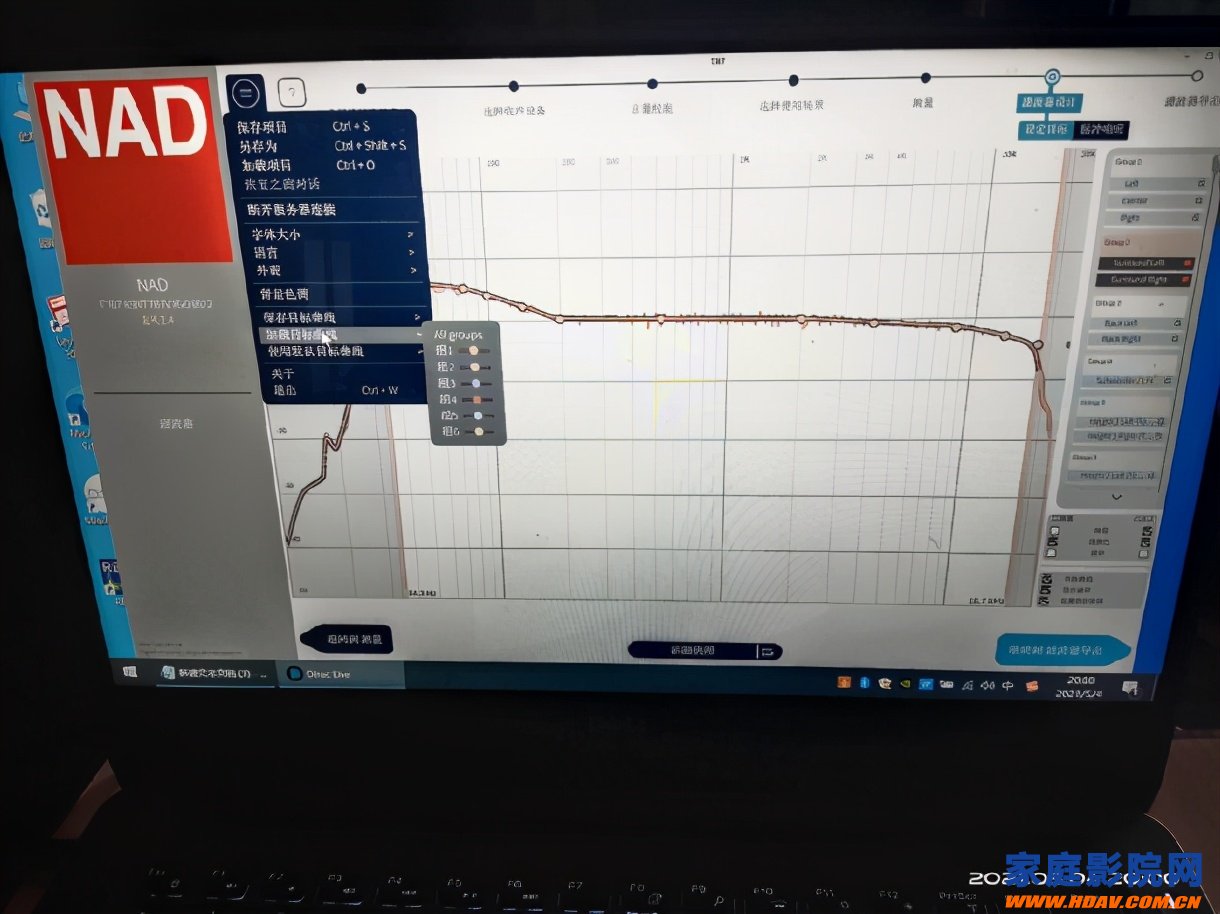
当然也可以自己根据自己喜好和房间具体情况编辑目标曲线,再做一次调整。鼠标拖动操作,非常方便。
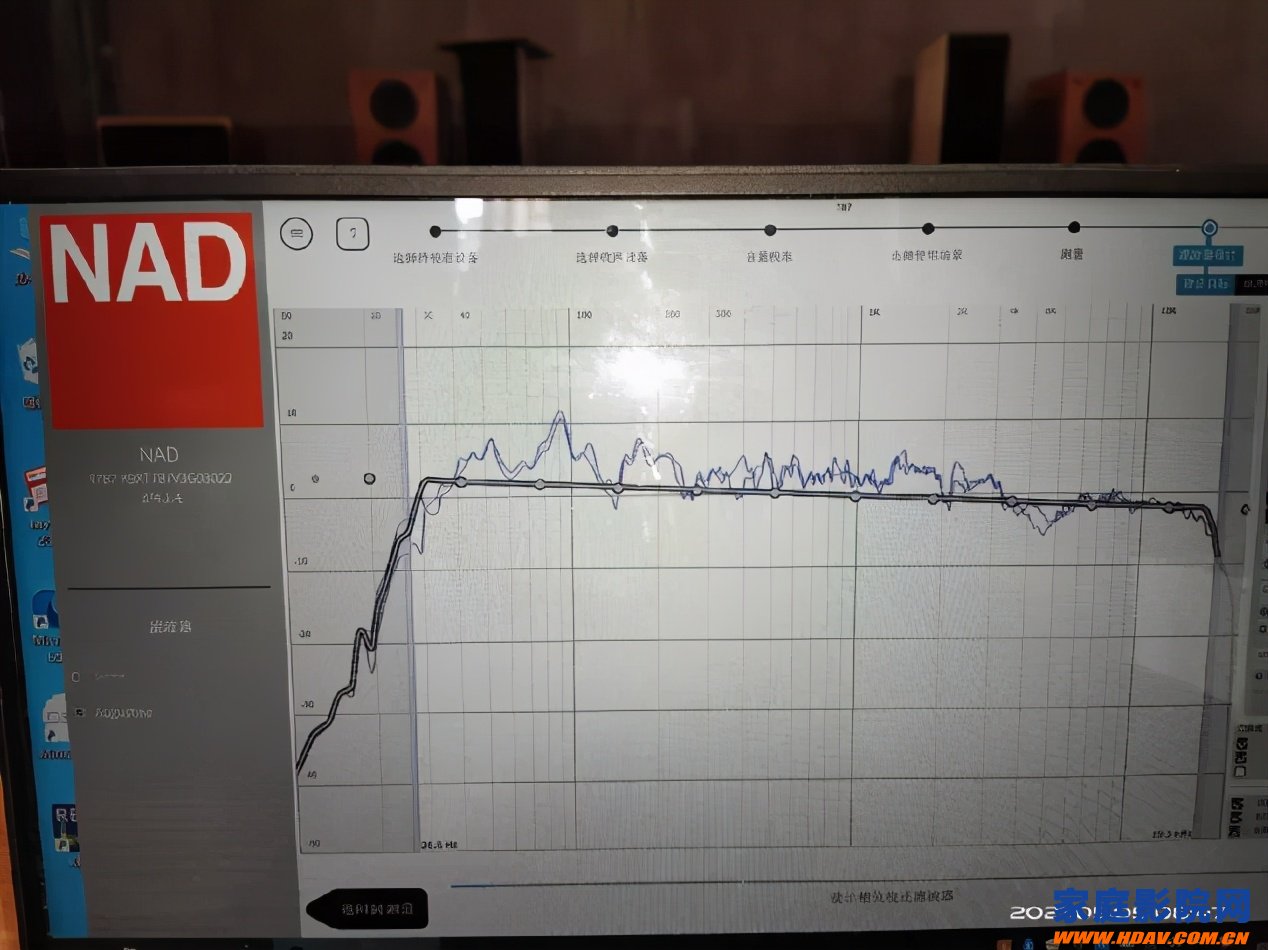
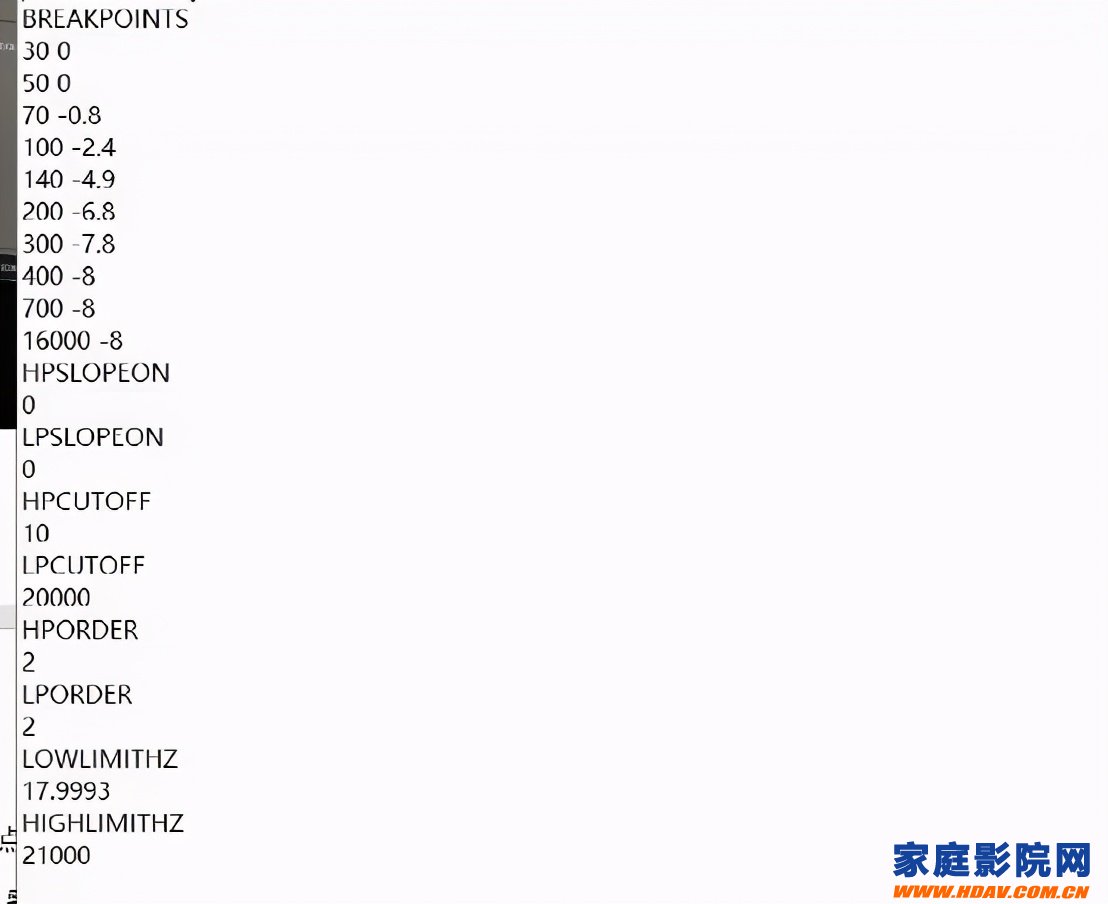
可以手动编辑目标曲线。当然图形化去设置更直观,后期可以精确数据,用手动编辑目标曲线。
要注意一点,dirac和日系奥德赛校正后交叉频率自动生成是不同在于,dirac需要自己手动设置,我们可以根据校正后的目标曲线,的图形去设置,比如上图从40hz这里开始滚降,那么我们跨越一个八度音40hz*2=80hz,那么我们可以设置80hz以上频率作为交叉频率点,以此类推。
现在接下来把传输数据到NAD T787功放机上,到这里差不多可以嗨了,剩下的就是复核交叉频率和AV预设,并加载。
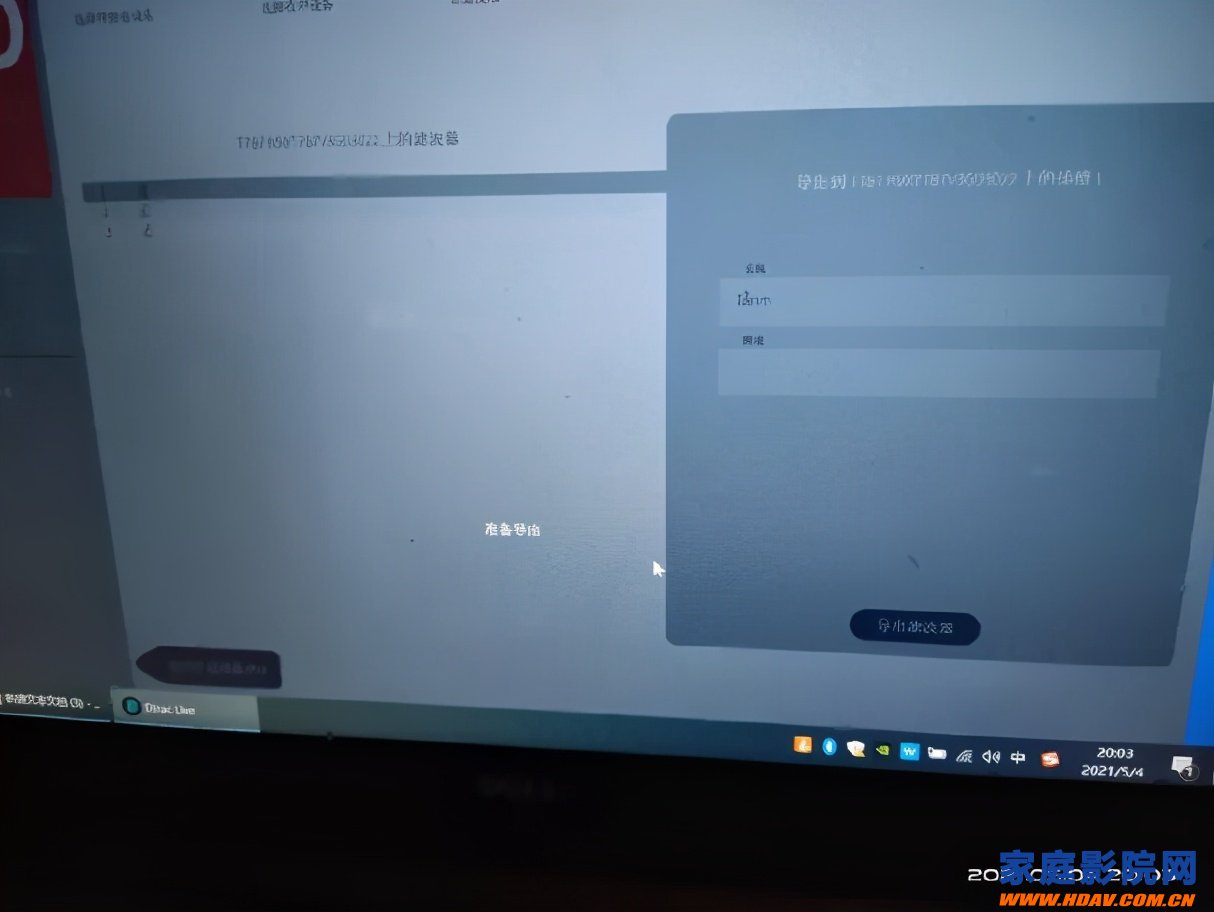
如果没看懂,或者想深入了解下,可以私信联系作者10°影音工作室。

注:本文转载自admin,目的在于分享信息,不代表本站赞同其观点和对其真实性负责,如有侵权请联系我们及时删除。

